写在前面的话: B站搜索“中图地信”便可观看全套71章节详细操作视频(有操作数据获取,同步学习)
(一)标注要素
[1]启动ArcMap,新建空白地图文档;
[2]打开【目录】窗口,定位到【4-Data】->【Symbology.mxd】,双击打开地图文档;
[3]在内容列表中,右键单击【Geo_IN_Rep】图层,选择【属性】,弹出【图层属性】窗口,切换到【标注】页,勾选【标注此图层中的要素】,标注字段选择【Label】,设置字体、大小、颜色等;
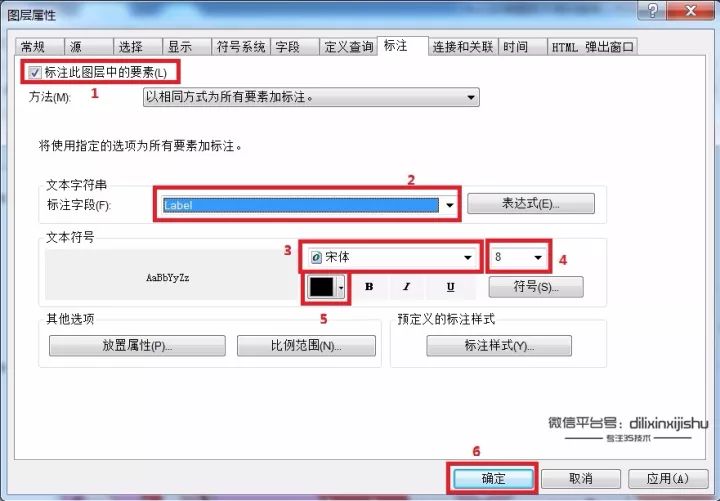
[4]单击【确定】,查看地图窗口,标注要素如下图;
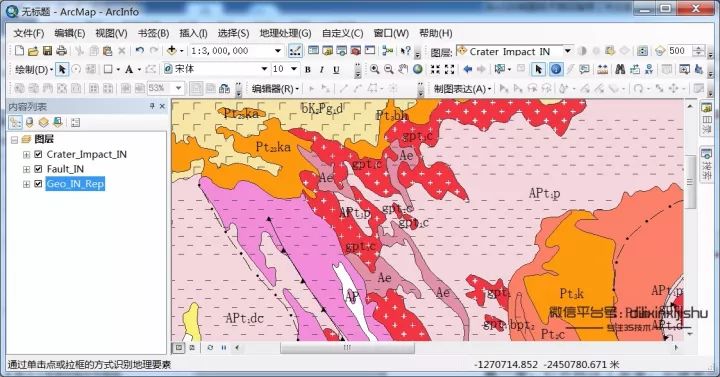
[5]保存地图文档。单击【标准工具条】->【保存】。
(二)标注管理
[1]打开标注工具条。右键单击工具栏空白处,选择【标注】工具条;
![]()
[2]在【标注】工具条上,单击【标注管理器】,打开【标注管理器】窗口。通过标注管理器,可以控制图层的标注显示,设置文本样式,设置标注放置规则等,如下图;
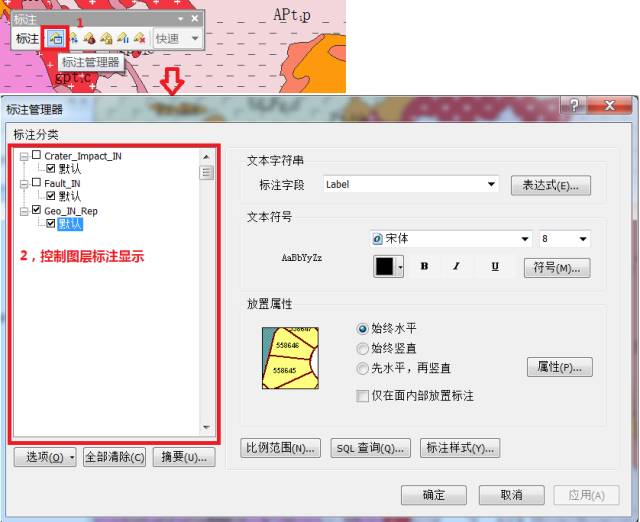
[3]单击【表达式…】按钮,弹出【标注表达式】窗口,在这里可以定义标注的内容,使用VBScript脚本还可以控制标注的显示风格,单击【确定】,关闭【标注表达式】窗口;
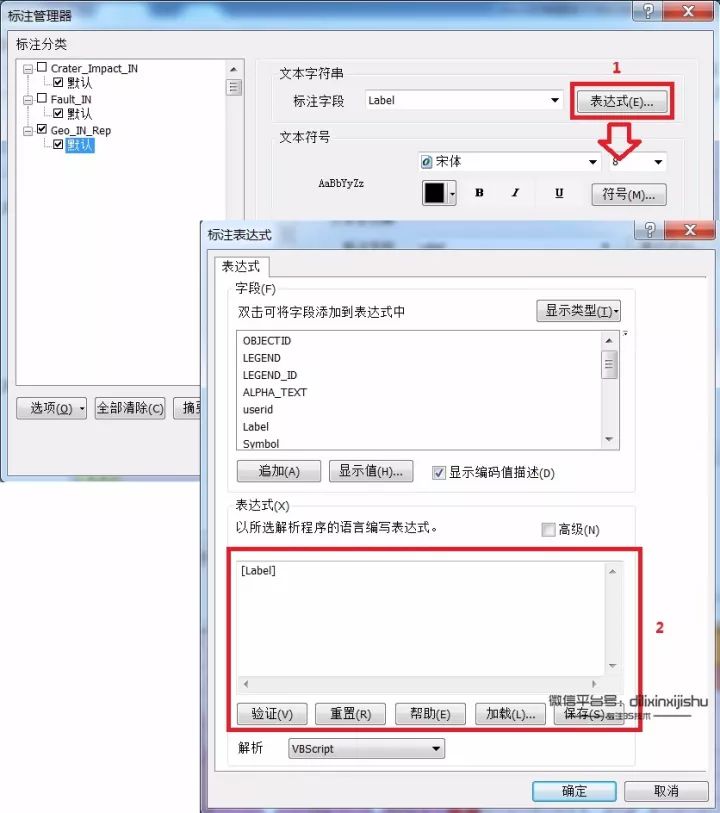
[4]单击【比例范围】,弹出【比例范围】窗口,设置标注的显示范围,如下图;
![]()
[5]单击【确定】,关闭【比例范围】窗口;
[6]单击【属性】,弹出【放置属性】对话框,设置标注放置位置以及冲突检测规则,如下图;
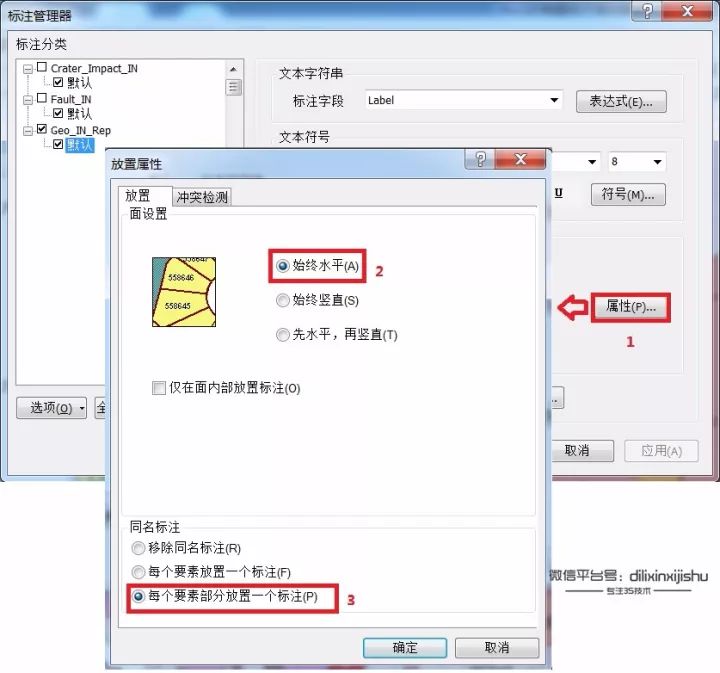
[7]单击【确定】,关闭【放置属性】窗口;
[8]单击【确定】,关闭【标注管理器】窗口;
保存地图文档。单击【标准工具条】->【保存】。
(三)使用Maplex标注引擎
[1]启用Maplex标注引擎。单击【标注工具条】->【使用Maplex标注引擎】;
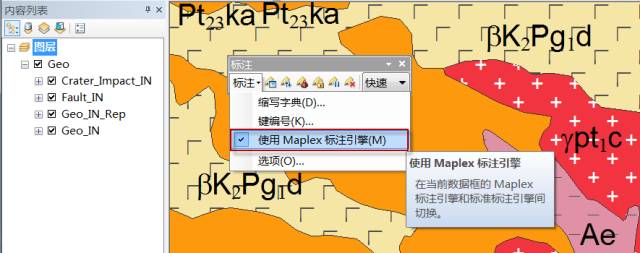
[2]选择快速显示方式。单击【标注工具条】->【快速】;
![]()
[3]单击【标注工具条】->【标注管理器】,打开【标注管理器】窗口。通过标注管理器,可以控制图层的标注显示,设置文本样式,设置标注放置规则等,如下图,对比这些规则与标准标注引擎的区别;
![]()
[4]单击【比例范围】,弹出【比例范围】窗口,设置标注的显示范围,如下图;
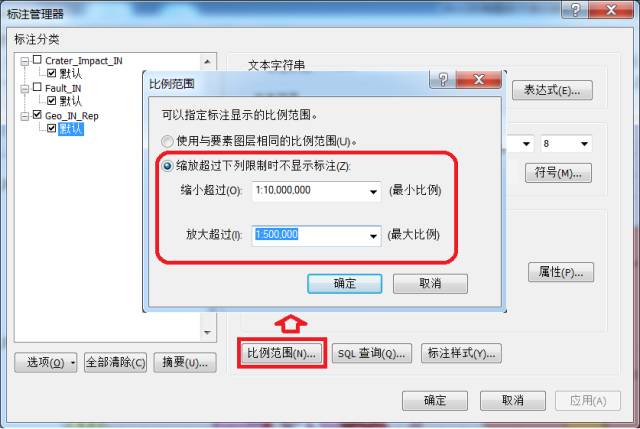
[5]单击【确定】,关闭【比例范围】窗口;
[6]单击【属性】,弹出【放置属性】窗口,切换到【自适应策略】页;
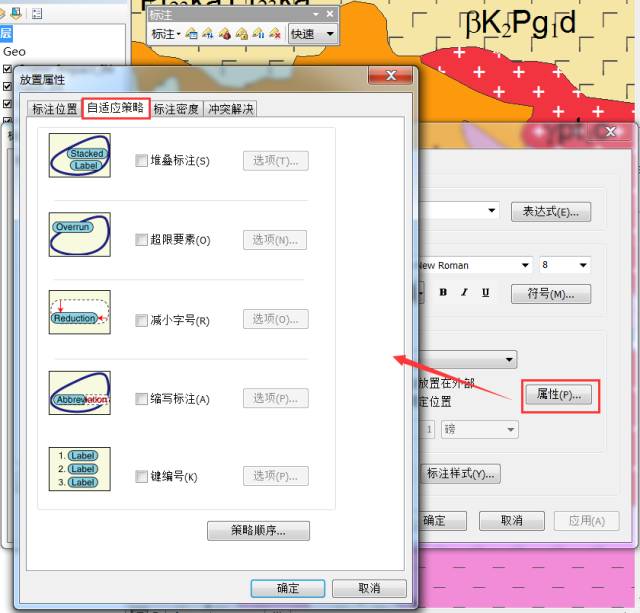
[7]勾选【超限要素】,单击【选项】,弹出【标注超限】窗口,设置如下图;
![]()
[8]单击【确定】,关闭【标注超限】窗口;
[9]勾选【减小字号】,单击【选项】,弹出【标注缩小】窗口,设置如下图;

[10]单击【确定】,关闭【标注缩小】窗口;
[11]切换到【标注密度】页,设置标注缓冲区、标注的最小要素大小、标注最大要素部分,参数如下图;
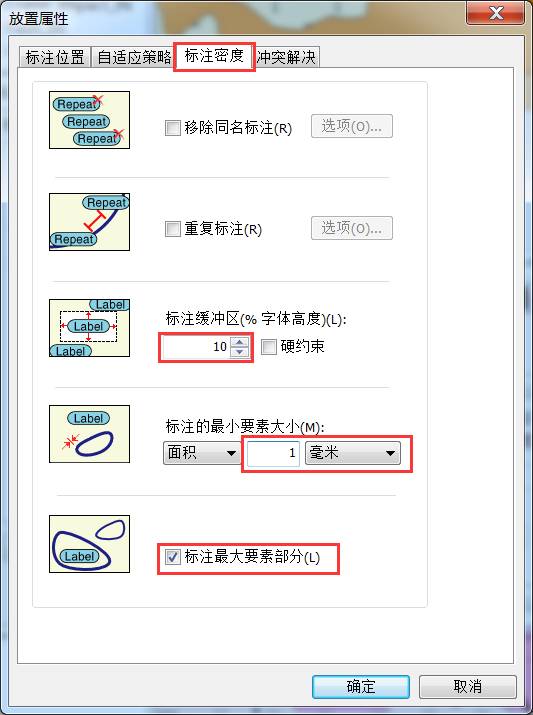
[12]切换到【冲突解决】页,设置边界要素权重为【1000】;
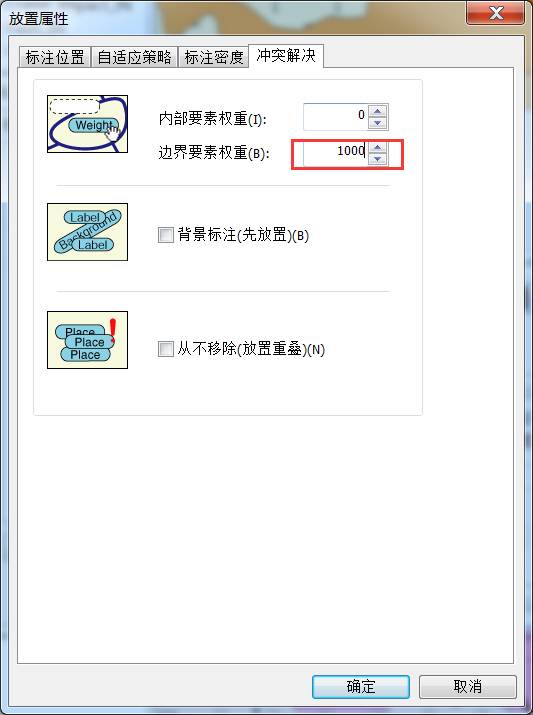
[13]连续单击【确定】,关闭所有窗口,查看地图窗口;
[14]单击【标注工具条】->【权重等级】,弹出【权重等级】设置窗口,设置点、线要素权重为1000,面边界权重为1000,如下图;
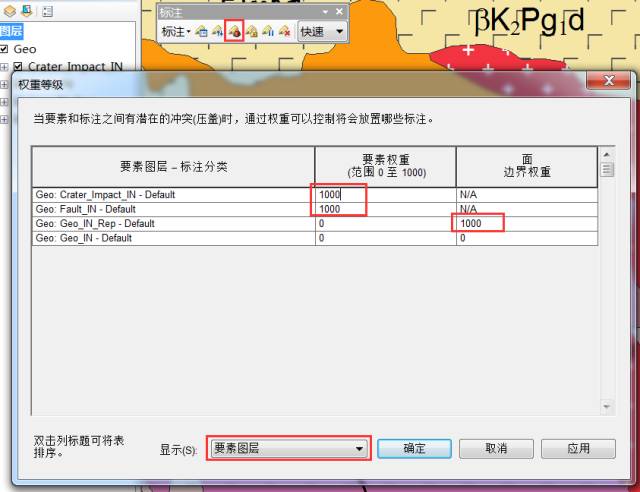
[15]单击【确定】,关闭【权重等级】窗口,查看地图效果,如下图;
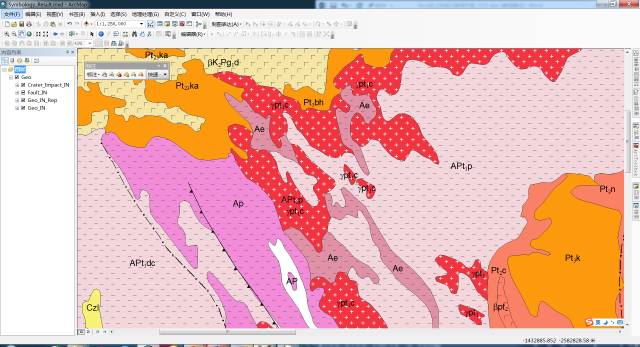
[16]保存地图文档。单击【标准工具条】->【保存】;
[17]本节练习已完成,如果有必要,您可以关闭ArcMap应用程序,单击ArcMap程序右上角的【退出】

【部分PDF资料云盘下载】
口 回复关键词:“测绘资质”获资质分级标准.
口 回复关键词:“名词解释”获400个名词解释
口 回复关键词:“测绘成本”获成本定额标准
口 回复关键词:“土地分类”获分类对照表
口 回复关键词:“测绘标准”获测绘标准汇总
【软件云盘地址获取下载】
口 回复关键词:“Arcgis10.2”获安装包
口 回复关键词:“Arcgis10.3”获安装包
口 回复关键词:“Arcgis10.4”获软件包
中图地信 ∣ 地信人都关注的公共平台

『中图地信』:致力于国内3S技术应用型人才教育品牌
请把『中图地信』推荐给你的朋友
3S公开课、内训、软件开发
可咨询:Arcgis@vip.163.com